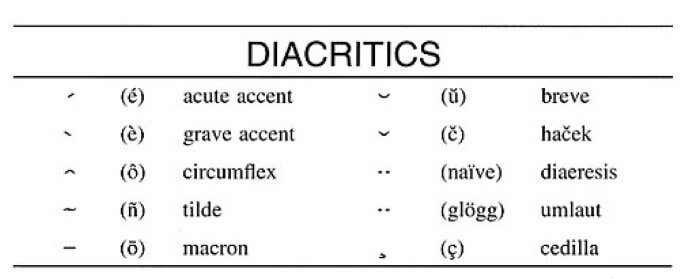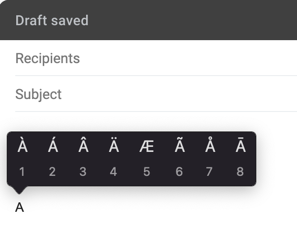영어는 악센트가 있는 문자(분음 부호라고도 함)를 자주 사용하지 않지만 스페인어 및 베트남어와 같은 다른 많은 언어(languages like Spanish and Vietnamese) 에서는 사용 합니다. 악센트가 필요한 로마자(Roman) 로 단어를 작성 하는 경우 정확한 키 입력을 알기 어려울 수 있습니다.
다시는 놀라지 마세요. 이 가이드는 Windows , Mac 및 Linux 에서 악센트가 있는 문자를 입력하는 방법을 보여줍니다 .
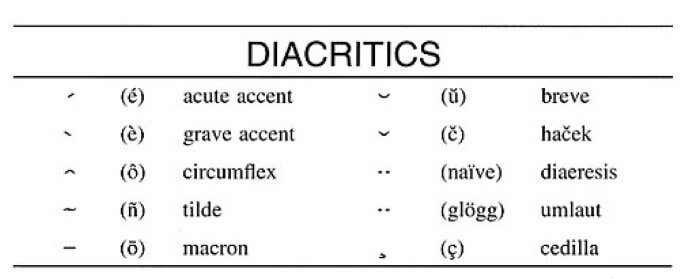
Windows 10에서 악센트가 있는 문자를 입력하는 방법(How to Type Letters With Accents on Windows 10)
이 지침은 구체적으로 Microsoft Word 및 Outlook 뿐만 아니라 다른 기본 Windows 10 응용 프로그램에도 적용됩니다. 올바른 키 입력 조합으로 다양한 악센트가 있는 문자를 입력할 수 있습니다.
억양 악센트(à è ì ù)를 입력하는 방법(How to Type Grave Accents (à è ì ò ù))
이 문자는 다양한 언어에서 흔히 볼 수 있습니다. 좋은 소식은 입력하기 쉽다는 것입니다. 모음 위에 악센트 표시를 하려면 CTRL + Accent Grave + Letter를 입력합니다. (Letter.)참고로 악센트 부호 키도 물결표( ~ ) 키입니다.

Acute Accents(á é í ó ú)를 입력하는 방법(How To Type Acute Accents (á é í ó ú))
급성(Acute) 악센트 표시는 일반적으로 프랑스어에서 사용됩니다. 이러한 문자를 입력하려면 CTRL + 아포스트로피(')(Apostrophe (‘) ) + 문자를 입력합니다. (Letter.)길게 누르지 마십시오. 키를 빠르게 연속해서 치십시오. 그렇지 않으면 실수로 아포스트로피를 입력하게 됩니다.

곡절 악센트 입력 방법(Â Ê Ô Û)(How to Type Circumflex Accents (Â Ê Î Ô Û))
캐럿처럼 보이는 악센트를 곡절 부호라고 합니다. 프랑스어와 이탈리아어 모두에서 일반적으로 나타납니다. CTRL + SHIFT + Carat (^) + 문자(Letter) 를 입력 합니다. 이러한 키는 연속적으로 빠르게 눌러야 하며 약간의 연습이 필요할 수 있습니다.
이와 같이 키 입력을 입력하면 대문자가 됩니다. 소문자를 입력하려면 CTRL + SHIFT + 캐럿(Carat, ) 을 입력하고 해당 키를 놓은 다음 문자를 입력합니다.

물결표 악센트(Ã Ñ Õ)를 입력하는 방법(How to Type Tilde Accents (Ã Ñ Õ))
문자 위에 물결표가 있는 분음 부호는 일반적으로 스페인어에서 사용됩니다. 이 중 하나를 입력하려면 CTRL + SHIFT + Tilde (~) + Letter를 입력합니다. (Letter.)이것은 문자 A, N 및 O에서만 작동합니다.
Circumflex 분음 부호 와 마찬가지로 소문자를 얻으려면 문자를 입력하기 전에 CTRL + SHIFT + 물결표 를 입력하고 해제해야 합니다.(Tilde )

움라우트 악센트를 입력하는 방법(Ä Ë Ï Ö Ü Ÿ)(How to Type Umlaut Accents (Ä Ë Ï Ö Ü Ÿ))
움라우트는 독일어와 헝가리어 모두에서 일반적으로 나타납니다. 움라우트를 입력하려면 CTRL + SHIFT + 콜론(:)(Colon (:)) + 문자를 입력합니다. (Letter.)이 방법은 Y뿐만 아니라 모든 표준 모음에서 작동합니다.
CTRL + SHIFT + 콜론(Colon) 을 입력하고 문자를 입력하기 전에 키를 놓지 않는 한 문자는 모두 대문자 입니다.

점 액센트(Å å)를 입력하는 방법(How to Type Dot Accents (Å å))
덴마크어(Danish) 와 노르웨이어(Norweigian) 에서 문자 A 위에 나타나는 단일 점 은 때때로 링이라고 합니다. 이것을 입력하려면 CTRL + SHIFT + @ + A 또는 a 를 입력하십시오 .

Mac에서 악센트가 있는 문자를 입력하는 방법(How to Type Letters With Accents on Mac)
Mac에서 발음 구별 기호를 추가하는 방법에는 일련의 키 입력(series of keystrokes) 또는 길게 누르기 방법이 있습니다. 우리는 두 가지 방법을 모두 사용하는 방법을 다룰 것입니다.
Mac 에서 악센트 표시 입력에 대한 참고 사항 : 길게 누르기 방법은 다른 방법보다 문자에 대해 더 많은 옵션을 제공합니다. 예를 들어, 문자 A에는 그 위에 점을 표시하는 옵션이 포함되어 있지만 문자 E는 그렇지 않습니다.
Mac에서 악센트를 입력하는 방법(How to Type Grave Accents on Mac)
(Grave)관련 키를 길게 눌러 억양을 추가할 수 있습니다 . 예를 들어, A 키를 길게 누르면 그 위에 일련의 옵션이 나타납니다. 억양 악센트를 선택하면 입력한 단일 문자를 대신합니다.
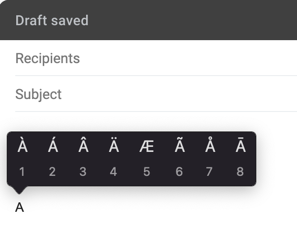

길게 누르는 것은 쉬운 방법이지만 가장 빠르지는 않습니다. 길게 누르는 방법보다 더 빠른 또 다른 옵션이 있습니다.
- 옵션을 누릅니다 .(Option.)
- Grave Accent/Tilde. 누릅니다 .
- 키를 놓습니다.
- 악센트를 추가할 문자(a, e, i, o, u)를 입력합니다.

문자를 대문자로 만들려면 문자 를 입력하기 전에 Shift 키를 누릅니다.(Shift)
Mac에서 Acute Accent를 입력하는 방법(How to Type Acute Accents on Mac)
날카로운 악센트는 길게 누르거나 다음을 입력하여 입력할 수 있습니다.
- 옵션(Option) 을 누릅니다 .
- e 를 누릅니다 .
- 키를 놓습니다.
- 예리한 악센트 표시를 추가할 문자를 입력합니다.

문자를 대문자로 표시하려면 문자 를 입력하는 동시에 Shift 키 를 누릅니다.(Shift)
Mac에서 Circumflex 악센트를 입력하는 방법(How to Type Circumflex Accents on Mac)
곡절 악센트는 길게 누르거나 다음 키 조합을 통해 입력할 수 있습니다.
- 옵션(Option) 을 누릅니다 .
- i 를 누릅니다 .
- 키를 놓습니다.
- 곡절 악센트를 추가할 문자를 입력합니다.

이전과 마찬가지로 문자를 대문자로 입력하기 전에 Shift 키(Shift) 를 누르기 만 하면 됩니다.
Mac에서 물결표 악센트를 입력하는 방법(How to Type Tilde Accents on Mac)
길게 누르는 방식으로 글자에 물결표를 추가할 수 있습니다. 다음 키 조합을 사용하여 문자에 물결표를 추가할 수도 있습니다.
- 옵션(Option) 을 누릅니다 .
- 를 누릅니다 .(n)
- 키를 놓습니다.
- 물결표를 추가할 문자를 입력합니다.

물결표 분음 부호는 문자 a, n 및 o에 추가할 수 있습니다. 문자를 대문자로 바꾸려면 문자 키를 누르기 전에 Shift 키를 누릅니다.(Shift)
Mac에서 Umlaut 악센트를 입력하는 방법(How to Type Umlaut Accents on Mac)
길게 누르는 방식으로 움라우트를 입력할 수 있습니다. 다음 일련의 명령으로 움라우트를 입력할 수도 있습니다.
- 옵션(Option) 을 누릅니다 .
- 를 누르 십시오(u) .
- 키를 놓습니다.
- 움라우트를 추가할 문자를 입력합니다.
다시 한 번, 문자를 대문자로 바꾸려면 문자 키를 입력하기 전에 Shift 키를 누릅니다.(Shift)
Mac에서 도트 악센트를 입력하는 방법(How to Type Dot Accents on Mac)
길게 누르거나 다음 키 입력을 통해 A와 같은 특정 문자 위에 점을 추가할 수 있습니다.
- 옵션(Option) 을 누릅니다 .
- A 를 누릅니다 .
키에서 손을 떼기 전에 Shift 키 를 눌러 대문자로 사용할 수 있습니다 . 다음과 같은 일련의 키 입력으로 움라우트를 입력할 수도 있습니다.
- 옵션(Option) 을 누릅니다 .
- 를 누르 십시오(u) .
- 키를 놓습니다.
- 움라우트를 추가할 문자를 입력합니다.

문자 키를 누르기 전에 Shift 키를 눌러 문자를 대문자로 지정할 수 있습니다 .
Linux 에서 악센트가 있는 문자를 입력하는 방법
Linux 는 특수 문자를 입력하기 위한 여러 옵션을 사용자에게 제공합니다.
문자 응용 프로그램을 사용하여 악센트가 있는 문자를 입력하는 방법(How to Type Letters With Accents Using Characters Application)
Linux 에는 사용자에게 몇 가지 중요한 정보를 제공하는 Characters 라는 내장 응용 프로그램이 있습니다. 먼저(First) 특정 발음 구별 부호를 검색하고 해당 문자를 복사하여 쉽게 붙여넣을 수 있습니다. 두 번째(Second) 로 Characters 응용 프로그램은 이러한 각 문자에 대한 유니(Unicode) 코드 코드 포인트를 제공합니다.

이 코드 포인트를 입력하려면 다음 키를 순서대로 눌러야 합니다.
- Ctrl 키(CTRL) 를 누릅니다 .
- Shift 키(Shift) 를 누릅니다 .
- U 를 누릅니다 .
- 키를 놓습니다.
- (Enter)유니(Unicode) 코드 코드 포인트를 입력 합니다 . 예를 들어, Â의 코드는 00C2 입니다.
- 스페이스바(Space ) 또는 Enter 키를 누릅니다 .

이것은 복잡한 과정이지만 일반적이지 않은 발음 구별 부호를 정기적으로 사용해야 하는 경우 가장 쉬운 방법입니다.
Compose 키를 통해 Linux에서 악센트를 입력하는 방법(How to Type Accents on Linux Through the Compose Key)
일련의 키 입력으로 액센트를 입력하는 것과 유사하게 Compose 키를 사용하면 몇 번의 키 입력으로 액센트 표시를 빠르게 입력할 수 있습니다. 문제는 Compose(Compose) 기능 을 활용하려면 Gnome 데스크탑 과 함께 Ubuntu가 필요하다는 것 입니다.
작성 키를 설정한 후에는 특정 발음 구별 부호를 입력하는 것이 올바른 일련의 키 입력만큼 쉬워집니다.
- Grave: Compose + Grave(*) + Letter 를 입력 합니다.
- Acute: Compose + 아포스트로피(')(Apostrophe (‘)) + Letter 를 입력 합니다.
- 곡절: 작성(Compose ) + Carat (^) + 문자(Letter) 를 입력 합니다.
- 물결표: 작성(Compose ) + Tilde (~) + 문자(Letter) 를 입력 합니다.
- 움라우트: 작성(Compose ) + 인용(“)(Quote (“)) + 문자(Letter) 를 입력 합니다.
- 점: 작성(Compose ) + 마침표(.)(Period (.)) + 문자(Letter) 를 입력 합니다.
Compose 키 시퀀스 의 전체 목록은 전용 Wiki 페이지(dedicated Wiki page) 를 확인하십시오 .
How to Type Letters with Accents on Windows, Mac and Linux
Although the English language doesn’t use letters with аccents (also called diacritics) often, many other languages like Spanish and Vietnamese do. If you are writing words in Roman characters that require accents, it can be hard to know the exact keystrokes.
Don’t be caught by surprise again. This guide will show you how to type letters with accents on Windows, Mac, and Linux.
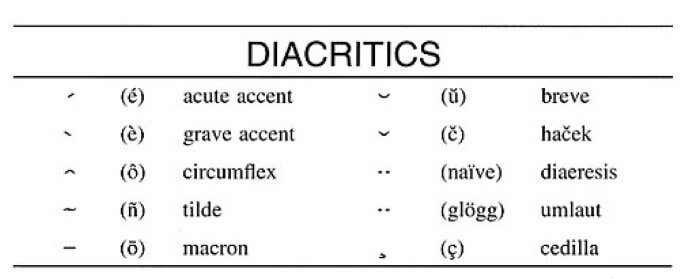
How to Type Letters With Accents on Windows 10
These instructions refer specifically to Microsoft Word and Outlook, but also other native Windows 10 applications. With the right combination of keystrokes, you can type letters with a wide range of accents.
How to Type Grave Accents (à è ì ò ù)
These letters are common in a lot of different languages. The good news is they are easy to type. In order to place an accent mark above a vowel, type CTRL + Accent Grave + Letter. For reference, the accent grave key is also the tilde (~) key.

How To Type Acute Accents (á é í ó ú)
Acute accent marks are commonly used in the French language. To type these letters, type CTRL + Apostrophe (‘) + Letter. Do not press and hold — strike the keys in quick succession or you will inadvertently type an apostrophe.

How to Type Circumflex Accents (Â Ê Î Ô Û)
The accent that looks like a carat is called a circumflex mark. It appears commonly in both French and Italian. Type CTRL + SHIFT + Carat (^) + Letter. Note that these keys must be hit in quick succession, and it can take a little bit of practice.
Entering the keystrokes like this results in uppercase letters. To type lowercase letters, enter CTRL + SHIFT + Carat, release those keys, and then enter the letter.

How to Type Tilde Accents (Ã Ñ Õ)
Diacritics with a tilde above the letter are commonly used in Spanish. In order to type one of these, enter CTRL + SHIFT + Tilde (~) + Letter. This works only with the letters A, N, and O.
Like with Circumflex diacritics, you must type CTRL + SHIFT + Tilde and release them before typing the letter in order to get lowercase letters.

How to Type Umlaut Accents (Ä Ë Ï Ö Ü Ÿ)
Umlauts appear commonly in both German and Hungarian. To type an umlaut, enter CTRL + SHIFT + Colon (:) + Letter. This method works with all standard vowels, as well as Y.
The letters are all capital unless you type CTRL + SHIFT + Colon and release the keys before entering the letter.

How to Type Dot Accents (Å å)
The single dot that appears over the letter A in Danish and Norweigian is sometimes called a ring. To type this, enter CTRL + SHIFT + @ + A or a.

How to Type Letters With Accents on Mac
There are two ways to add diacritic marks on Mac: through a series of keystrokes, or through the press-and-hold method. We will cover how to use both methods.
A note about typing accent marks on Mac: the press-and-hold method offers more options for letters than for others. For example, the letter A includes the option for a dot over it, while the letter E does not.
How to Type Grave Accents on Mac
Grave accents can be added by pressing and holding down the relevant key. For example, press and hold the A key and a series of options will appear above it. Select the grave accent and it will take the place of the single character you typed.
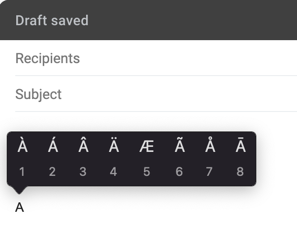

While pressing and holding is an easy method, it isn’t the fastest. There’s another option that is faster than the press-and-hold method.
- Press Option.
- Press Grave Accent/Tilde.
- Release the keys.
- Type the letter (a, e, i, o, u) you want to add the accent to.

If you want to make the letter uppercase, press Shift before you type the letter.
How to Type Acute Accents on Mac
Acute accents can be typed through the press-and-hold method, or by entering the following.
- Press Option.
- Press e.
- Release the keys.
- Type the letter you want to add an acute accent mark to.

If you want to capitalize the letter, press Shift at the same time you type the letter.
How to Type Circumflex Accents on Mac
Circumflex accents can be typed through the press-and-hold method or through the following key combination.
- Press Option.
- Press i.
- Release the keys.
- Type the letter you want to add a circumflex accent to.

As before, simply press Shift before you type the letter to capitalize it.
How to Type Tilde Accents on Mac
Tildes can be added to letters through the press-and-hold method. You can also add a tilde to a letter with the following key combination.
- Press Option.
- Press n.
- Release the keys.
- Type the letter you want to add a tilde to.

The tilde diacritic can be added to the letters a, n, and o. To capitalize the letter, press Shift before pressing the letter key.
How to Type Umlaut Accents on Mac
You can type an umlaut through the press-and-hold method. You can also type an umlaut with the following series of commands.
- Press Option.
- Press u.
- Release the keys.
- Type the letter you want to add an umlaut to.
Again, to capitalize the letter, press Shift before typing the letter key.
How to Type Dot Accents on Mac
You can add a dot above certain letters like A through the press-and-hold method, or with the following keystrokes.
- Press Option.
- Press A.
You can capitalize it by pressing Shift before you release the keys. You can also type an umlaut with the following series of keystrokes.
- Press Option.
- Press u.
- Release the keys.
- Type the letter you wish to add an umlaut to.

You can capitalize the letter by pressing Shift before pressing the letter key.
How to Type Letters With Accents on Linux
Linux provides users with multiple options for entering special characters.
How to Type Letters With Accents Using Characters Application
Linux has a built-in application called Characters that provides users with several pieces of important information. First, you can search for specific diacritics and copy those characters for easy pasting. Second of all, the Characters application provides the Unicode code point for each of these characters.

To enter this code point, you must hit the following keys in order.
- Press CTRL.
- Press Shift.
- Press U.
- Release the keys.
- Enter the Unicode code point. For example, the code for  is 00C2.
- Press Space or Enter.

While this is a complicated process, it’s the easiest method if you need to use uncommon diacritic accents on a regular basis.
How to Type Accents on Linux Through the Compose Key
Similar to typing accents with a series of keystrokes, the Compose key allows you to quickly enter accent marks with just a few keystrokes. The catch is that you need Ubuntu along with the Gnome desktop in order to take advantage of the Compose feature.
After you have set a compose key, entering specific diacritics becomes as easy as entering the right series of keystrokes.
- Grave: Type Compose + Grave (`) + Letter.
- Acute: Type Compose + Apostrophe (‘) + Letter.
- Circumflex: Type Compose + Carat (^) + Letter.
- Tilde: Type Compose + Tilde (~) + Letter.
- Umlaut: Type Compose + Quote (“) + Letter.
- Dot: Type Compose + Period (.) + Letter.
For a full list of Compose key sequences, check out the dedicated Wiki page.